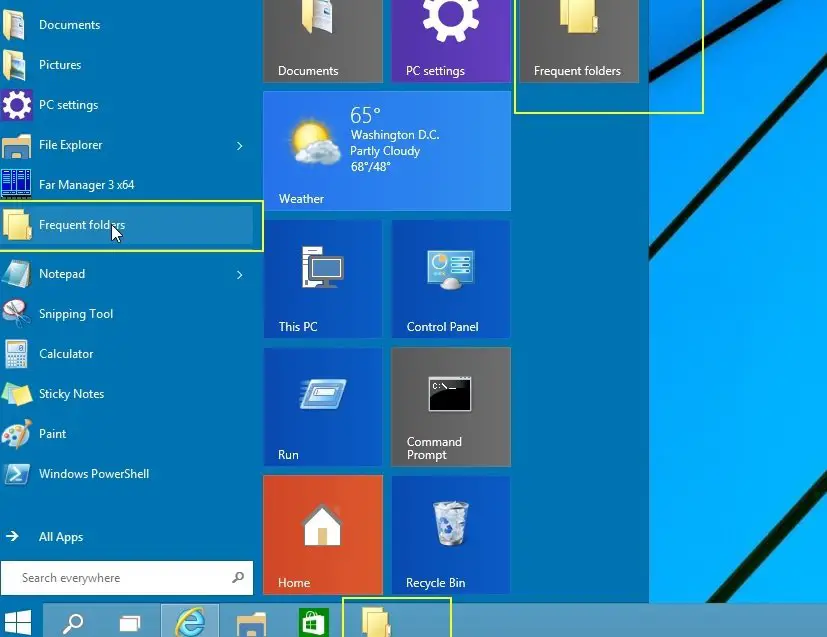Para varios problemas de PC, recomendamos esta herramienta .
Este software reparará errores comunes del ordenador, le protegerá de la pérdida de archivos, malware, fallos de hardware y optimizará su PC para obtener el máximo rendimiento. Solucione problemas de PC ahora en 3 sencillos pasos:
- Descargue esta herramienta de reparación de PC con la calificación “Excelente” en TrustPilot.com.
- Haga clic en “Iniciar escaneo” para buscar problemas de Windows que puedan estar causando problemas en el equipo.
- Haga clic en “Reparar todo” para solucionar problemas con tecnologías patentadas (Descuento exclusivo para nuestros lectores).
¿Cómo anclar las carpetas al menú de inicio en Windows 10?
- Desde el menú contextual de la carpeta
- Arrastre la carpeta
- Anclar otros elementos de Windows 10 al menú de inicio
En este tutorial aprenderá exactamente cómo anclar sus carpetas y también si desea otras aplicaciones a su menú Inicio en la nueva versión de vista previa técnica de Windows 10. Realizar los siguientes pasos es una tarea muy sencilla y estará listo para anclar sus carpetas al menú Inicio en un abrir y cerrar de ojos.
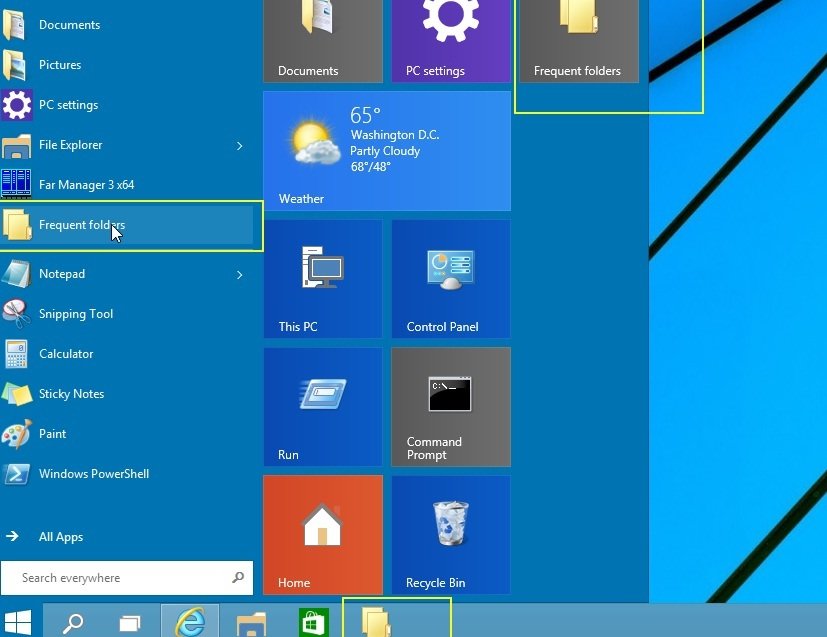
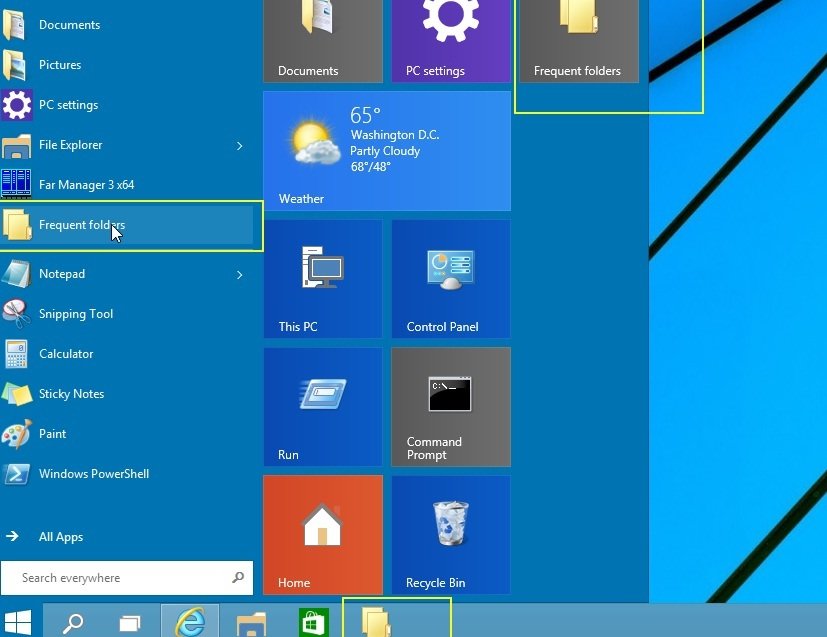
Fijar carpetas al menú Inicio en Windows 10 es sólo una de las características más útiles que tiene acceso a este nuevo sistema operativo. Puedes usar uno de los dos métodos que vamos a explicar un poco más abajo, pero básicamente, tienes que arrastrar y soltar una carpeta al menú Inicio o simplemente hacer clic derecho sobre ella y seleccionar la función desde allí.
Videos recomendadosActivado por AnyClipHow para habilitar una resolución más alta en su reproductor de vídeo MonitorVideo se está cargando.Play VideoPlayUnmuteCurrent Time0:00/Duration2:38Loaded: 0%Stream TypeLIVESeek to live, currently playing liveLIVERemaining Time-2:38Playback Rate1xChapters
- Chapters
Descripciones
- descripciones off, selected
Captions
- captions settings, opens captions settings dialog
- captions off, selected